Функция Сумма прописью для Excel
Данные > Статьи и инструкции > Прочее
На сайте gb.by в разделе "Файлы настройки форм", а так же у Агентства Гревцова в свободном доступе была экселевская надстройка (макрос) Деньги прописью.xla, Цифры прописью.xla, позволяющая с помощью встроенных функций переводить числовые/денежные значения в пропись. Поиски в сети так же не принесли результата - надстройки либо работают не корректно (не выводят копейки), либо не запускаются совсем. Поэтому было решено по действующим стандартам написать свою.
- Вариант №1 более надежный: за основу взят шаблон российского файла и переписан под валюты: евро, доллар США, белорусский рубль, российский рубль, казахстанский тенге, украинская гривна. Файл СуммаПрописью.xlam(.rar) протестирован несколько месяцев "в боевых условиях" офисными работниками и доступен для свободного скачивания.
- Вариант №2 более быстрый: на одном из форумов нашёл пример реализации данной функции с помощью формулы, то есть без применения макросов. Также дописал под вышеперечисленные валюты. Формула получается громоздкой, но если нет времени и желаний возится с встраиванием надстройки в Excel, то можно воспользоваться и таким способом.
Вариант №1
* - устранение ошибки: архив поврежден или имеет неизвестный формат. иногда на данный макрос при распаковке архива возможны ложные срабатывания антивирусных программ, поэтому рекомендуется временно отключить защиту.
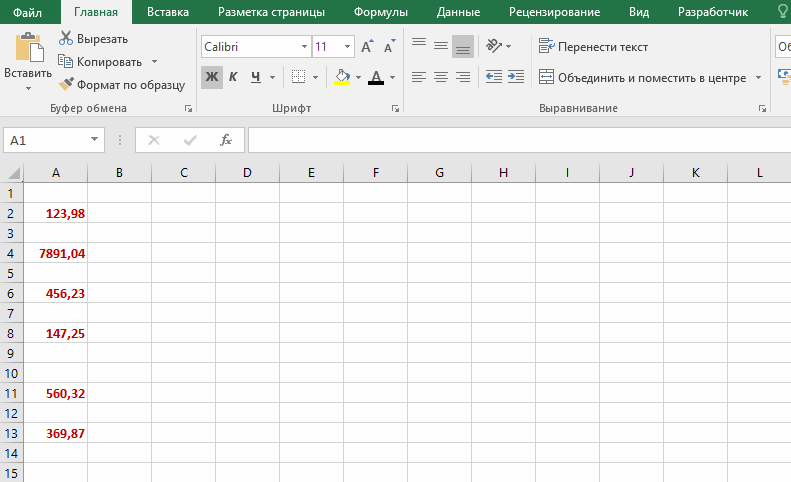
Установка
Запускаем Excel. Файл - Параметры - Надстройки.
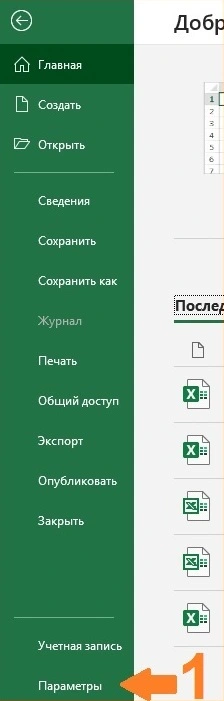
Управление: Надстройки Excel - Перейти...
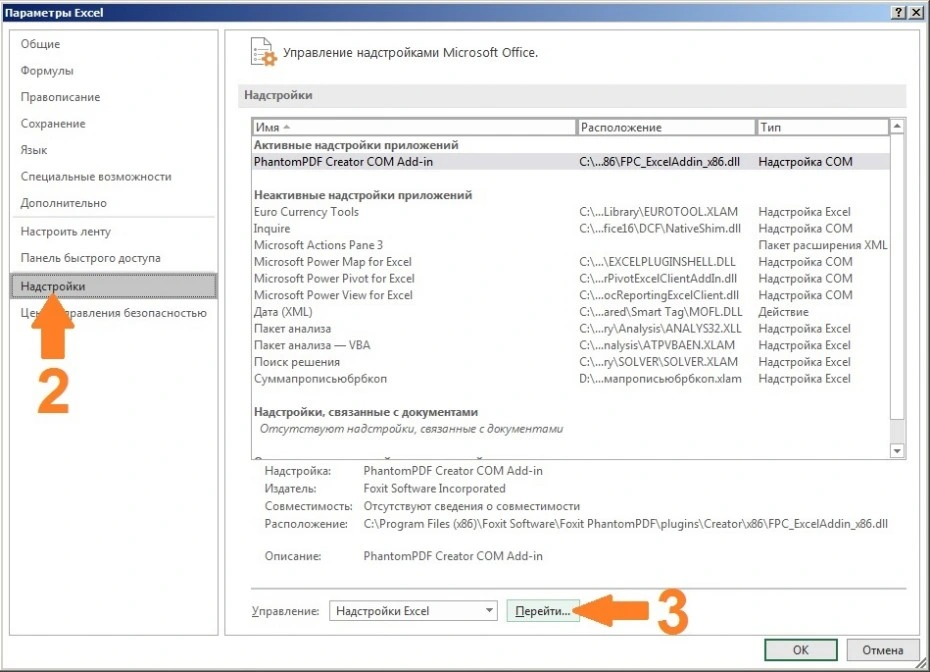
Кнопка "Обзор" - копируем скачанный и распакованный файл СуммаПрописью_1Cnik.by.xlam в папку "C:\Users\User\AppData\Roaming\Microsoft\AddIns" и выбираем его.
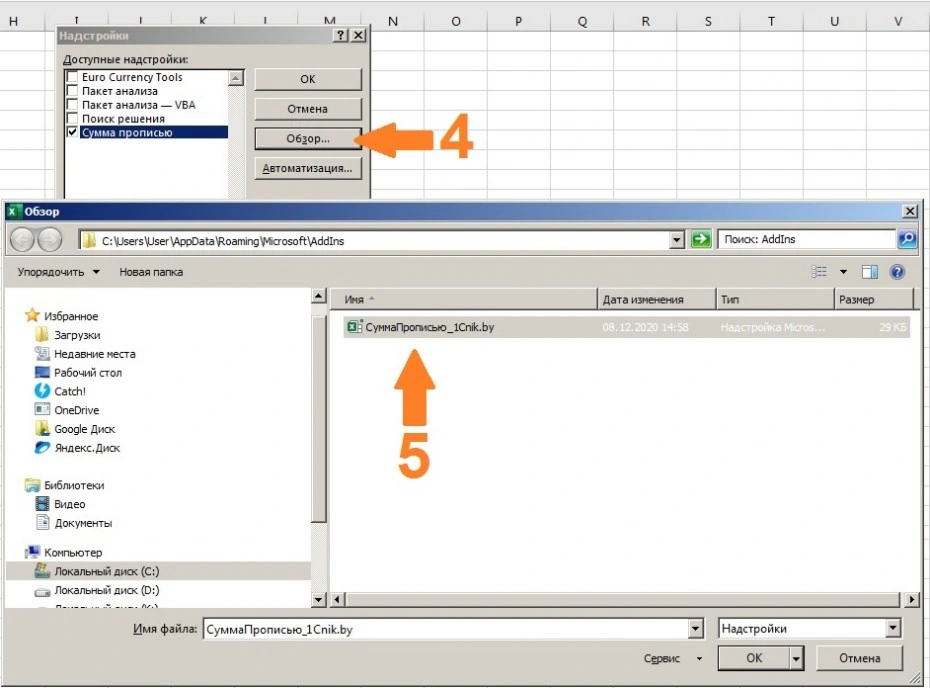
Надстройка "Сумма прописью" появляется в списке. Ставим галку.
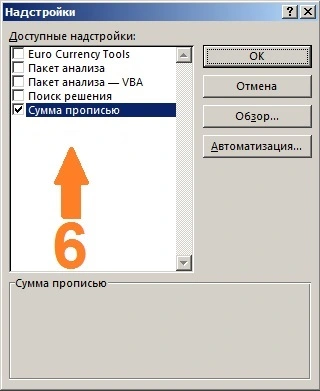
На листе Excel вызываем необходимую функцию из категории: "Определенные пользователем" или прописываем в ячейке вручную с сылкой на числовое поле:
=СуммаПрописьюBYN(Nячейки) - функция возвращает сумму прописью в белорусских рублях BYN
=СуммаПрописьюEUR(Nячейки) - функция возвращает сумму прописью в евро EUR
=СуммаПрописьюRUB(Nячейки) - функция возвращает сумму прописью в российских рублях RUB
=СуммаПрописьюUSD(Nячейки) - функция возвращает сумму прописью в долларах USD
Обновление 08.2021 (добавлены новые валюты):
=СуммаПрописьюKZT(Nячейки) - функция возвращает сумму прописью в казахстанских тенге KZT
=СуммаПрописьюUAH(Nячейки) - функция возвращает сумму прописью в украинских гривнах UAH
Обновление 10.2021 (добавлены новые валюты):
=СуммаПрописьюBYN(Nячейки) - функция возвращает сумму прописью в белорусских рублях BYN - удалена лишняя запятая
=СуммаПрописьюRUBRB(Nячейки) - функция возвращает сумму прописью в российских рублях RUB - создан дополнительный спец.формат для выписки документов в РБ для РФ (вместо "рублей", возвращает "российских рублей")
Получаем выбранную сумму прописью!
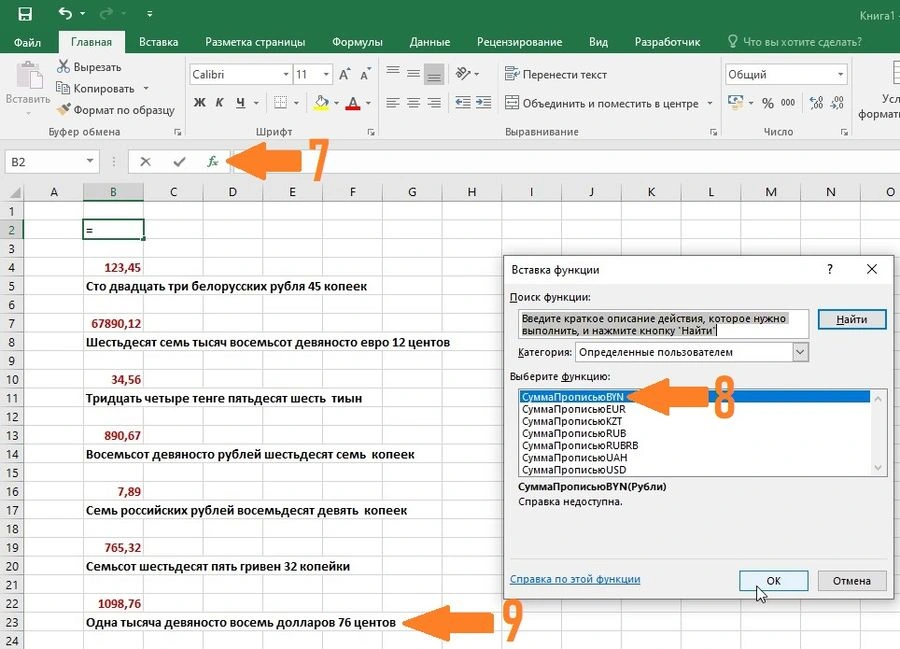
Если категория: "Определенные пользователем" не отображается, а функции недоступны. Скорее всего Excel заблокировал макрос. Для активации надстройки нужно отключить защищенный просмотр. Открываем Файл – Параметры – Центр управления безопасностью – кнопка «Параметры центра управления безопасностью…».
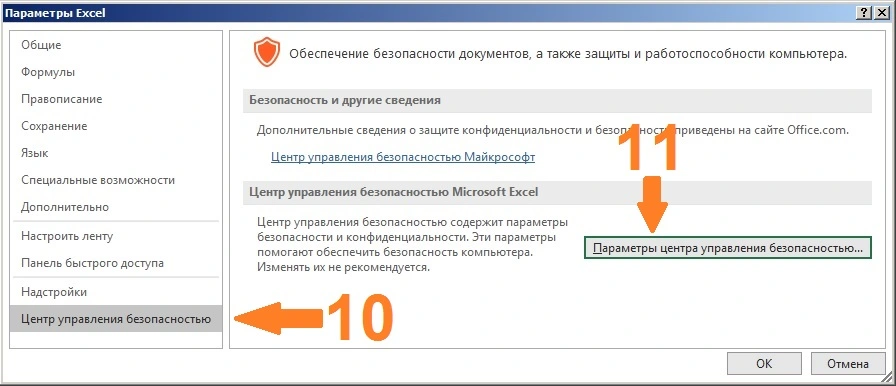
Вкладка «Защищенный просмотр» - снять все галки «Включить защищенный просмотр…». Проверяйте! Надстройка должна стать активной!
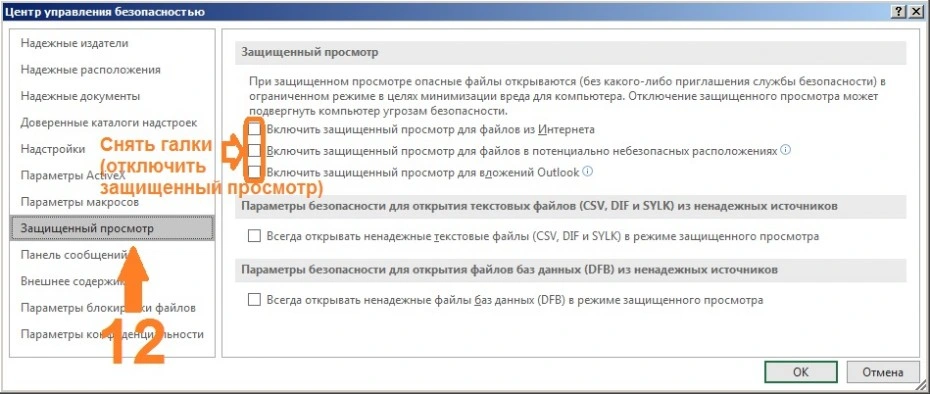
Вариант №2
Состав архива:
- Пример в Excel.xlsx
- SummaPropisjuBYN.txt - формула возвращает сумму прописью в белорусских рублях BYN
- SummaPropisjuEUR.txt - формула возвращает сумму прописью в евро EUR
- SummaPropisjuUSD.txt - формула возвращает сумму прописью в долларах USD
- SummaPropisjuKZT.txt - формула возвращает сумму прописью в казахстанских тенге KZT
- SummaPropisjuUAH.txt - формула возвращает сумму прописью в украинских гривнах UAH
- SummaPropisjuRUB.txt - формула возвращает сумму прописью в российских рублях RUB
- SummaPropisjuRUBRB.txt - формула возвращает сумму прописью в российских рублях RUB для выписки документов в РБ для РФ (вместо "рублей", возвращает "российских рублей")
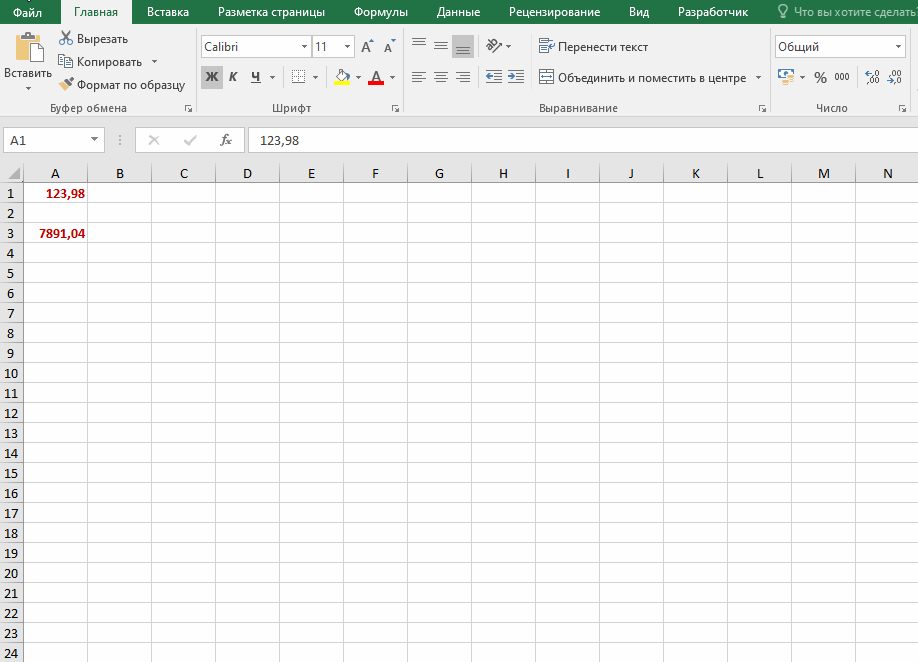
Плюс данного метода состоит в том, что настраивать ничего не надо. Достаточно скопировать формулу из нужного файла и вставить в ячейку, в которую нужно выводить денежную сумму прописью. Минусы метода: громоздкая формула и для изменения числовой ячейки (A1) каждый раз нужно менять всякое её упоминание во всей формуле (по умолчанию A1).
Примечание: если у Вас в Excel установлен разделитель целой и дробной части – 'точка'. То для того чтобы формула корректно работала - нужно в формуле найти ТЕКСТ(A1;»0,00″) и заменить на ТЕКСТ(A1;»0.00″).
Вставка формулы в Excel
Открываем текстовый файл с формулой (например: SummaPropisjuRUB_1Cnik.by.txt) в блокноте.
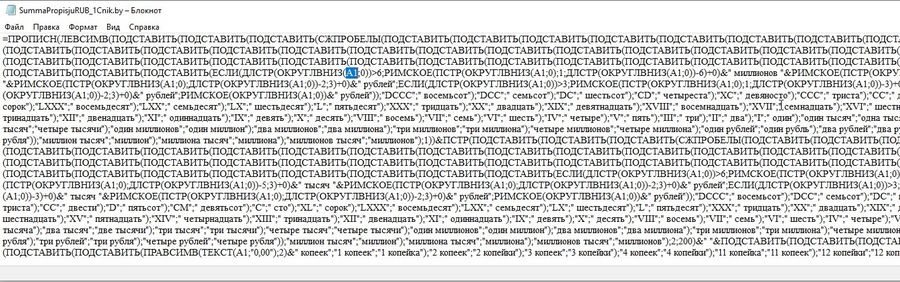
В меню нажимаем: Правка -> Заменить (Ctrl+H). Например: нужная нам сумма (число) расположено на листе Excel в
ячейке A3. Следовательно заменяем все значения в формуле с A1 на A3
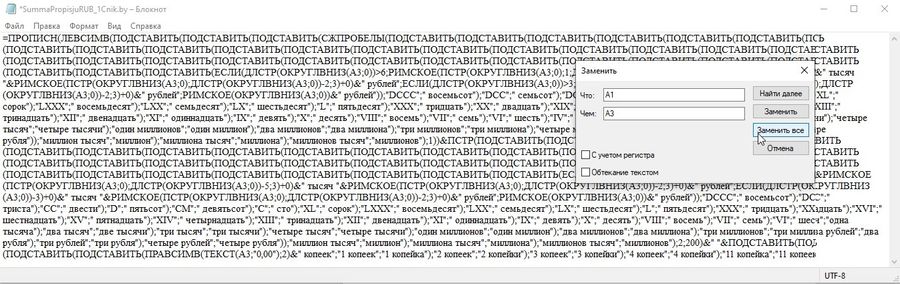
Вставляем формулу, например в ячейку A4 и нажимаем Ввод
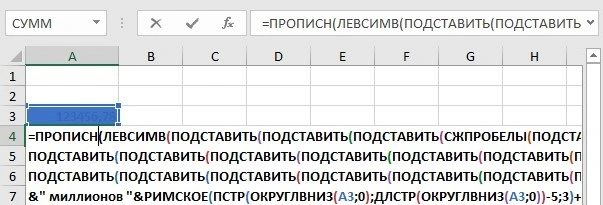
В ячейке A4 получаем сумму прописью в нужной нам валюте
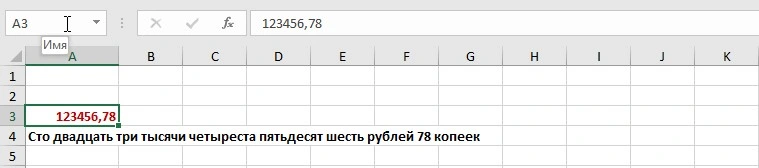
28
комментарии
Anton
08 янв 2022
Крутая надстройка. Есть ли вариант такого преобразования?
9000000 (Девять миллионов) белорусских рублей;
9000000,85(Девять миллионов) белорусских рублей, 85 копеек;
9000000 (Девять миллионов) белорусских рублей;
9000000,85(Девять миллионов) белорусских рублей, 85 копеек;
Administrator
02 дек 2021
С архивом всё в порядке (проверил на двух ПК). Скорее всего файл скачался неполностью или обновите программу распаковки или файл блокирует антивирус. Подробно о проблемах тут:
https://winrar-fansite.com/instructions/oshibka-arhiv-povrezhden-ili-imeet-neizvestnyj-format-v-winrar.html
https://winrar-fansite.com/instructions/oshibka-arhiv-povrezhden-ili-imeet-neizvestnyj-format-v-winrar.html
архив поврежден
02 дек 2021
Вариант1 "архив поврежден или имеет неизвестный формат". Может есть другая ссылка? Спасибо
Administrator
22 окт 2021
Валентина Стасько, Ваше замечание учтено в версии 10.2021.
Максим, добавил. Только используйте функцию СуммаПрописьюRUBRB.
Валентина и Максим - скачайте и установите файл еще раз. Только предварительно удалите старую надстройку
Максим, добавил. Только используйте функцию СуммаПрописьюRUBRB.
Валентина и Максим - скачайте и установите файл еще раз. Только предварительно удалите старую надстройку
Дмитрий
19 окт 2021
В белорусских надо или не надо запятая? Раньше писал без запятой и всё проходило...
Максим
15 окт 2021
Можете добавить чтоб писал "российских рублей", а не просто "рублей".
Валентина Стасько
06 сен 2021
После белорусских рублей не надо запятая перед копейками. А остальное отлично!
Александр
27 авг 2021
А если без юаней тайские баты? :)
Administrator
27 авг 2021
Александр - бесплатно не сделаю. Очень трудоёмкий процесс из-за сложного деления юаня:
"Один юань делится на 10 цзяо (角), которые, в свою очередь, делятся на 10 фыней (分). Например, сумма в 3,14 юаня произносится как 3 юаня 1 цзяо 4 фыня (三元一角四分). Слова цзяо и фынь также обозначают десятичные приставки 10−1 и 10−2 соответственно."
"Один юань делится на 10 цзяо (角), которые, в свою очередь, делятся на 10 фыней (分). Например, сумма в 3,14 юаня произносится как 3 юаня 1 цзяо 4 фыня (三元一角四分). Слова цзяо и фынь также обозначают десятичные приставки 10−1 и 10−2 соответственно."
Александр
26 авг 2021
Юани и тайские баты! Плиз!!!
____________________
Перепечатка текста и фотографий разрешена при наличии прямой ссылки на источник
